ココナラは、ビジネスからプライベート利用まで、個人のスキルを気軽に売り買いできる日本最大級のスキルマーケット。
SNSのアイコンを依頼したり、動画作成や編集、作曲、占いなどあらゆるスキルが販売されています。
今回ココナラの無料登録とサービスの購入をしてみたので初心者向けにその流れや手順を図解で残しておきます。
■ココナラ
⇒https://coconala.com/![]()
ココナラの支払い方法
ココナラでサービス購入時に必要なのが無料会員登録だけですが、支払い方法は以下の方法があります。
- クレジットカード
- キャリア決済(ドコモ、au、ソフトバンク)
- コンビニ決済
- 電子マネー決済(BitCash・Vプリカに対応)
- ココナラコイン
- 銀行振り込み
↓購入するサービスによっては利用できない決済方法があるので注意。
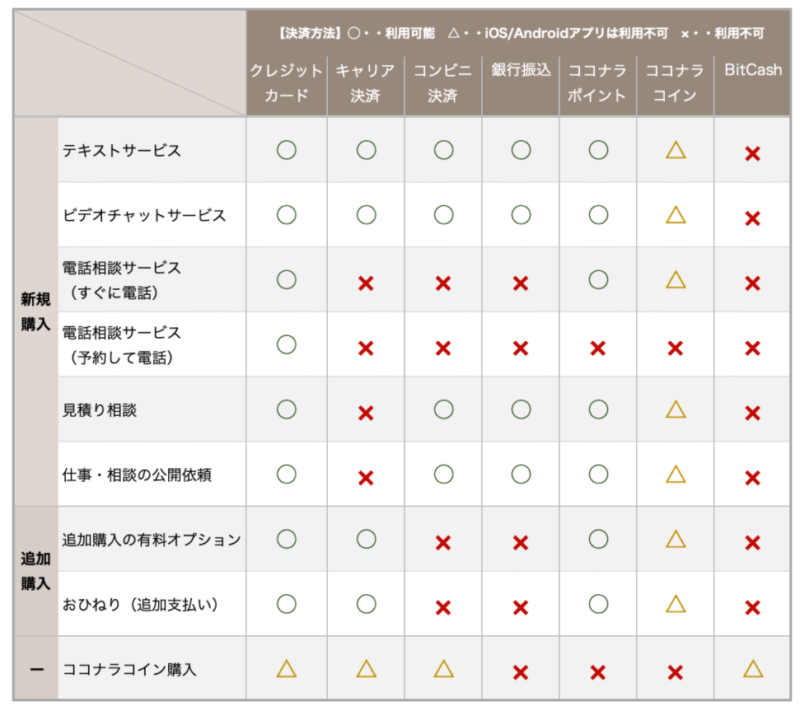
※「△」 の決済手段は、iOS/Androidアプリからは利用できません(ブラウザからならOK)。
| 決済方法 | 決済手数料 |
|---|---|
| クレジットカード決済 | 無料 |
| キャリア決済 | 100円 |
| コンビニ決済 | 150円 |
| 電子マネー | 無料 |
| 銀行振込 | 銀行毎の手数料 |
| ココナラコイン | 無料 |
| ココナラポイント | 無料 |
上記のうち、決済手数料が無料なのが「クレジット」「ココナラコイン」「ココナラポイント」「電子マネー」です。
クレジットカード持ってないor使いたくない方はコンビニで好きな金額のBitCashカード購入⇒ココナラポイントにチャージして利用するのもおすすめです。
ココナラポイントの購入方法、BitCashカードの利用方法についてはこちらの記事をどうぞ。
ココナラ無料会員登録の流れ
まずはココナラの無料会員登録ページへ移動します。
申し込みボタンをクリックし、無料会員登録をしていきます。今回はメールアドレスで登録するので、メールアドレスを入力して「メールアドレスで登録する」をクリック。
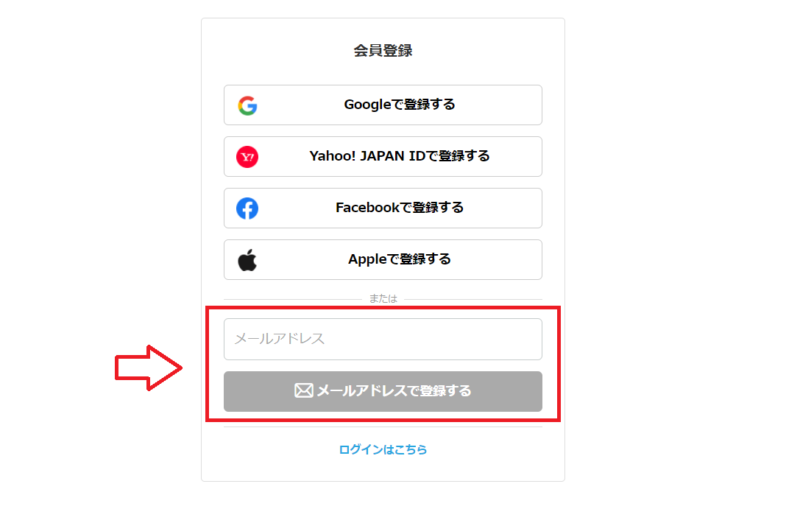
ユーザー名やパスワードを決めて必要事項を入力していきます。
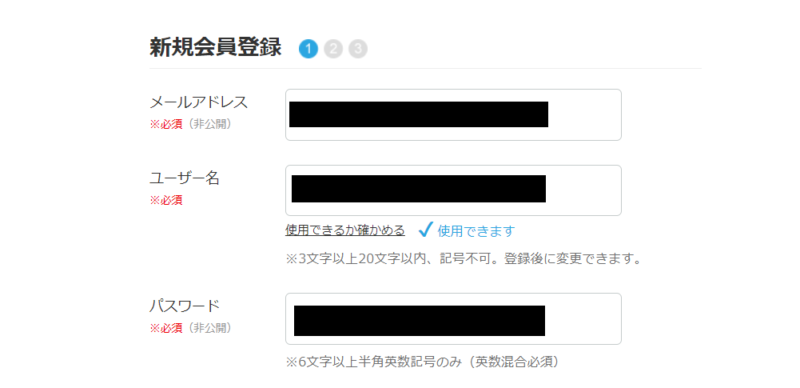
入力できたら利用規約を確認し、「利用規約に同意して登録」をクリック。
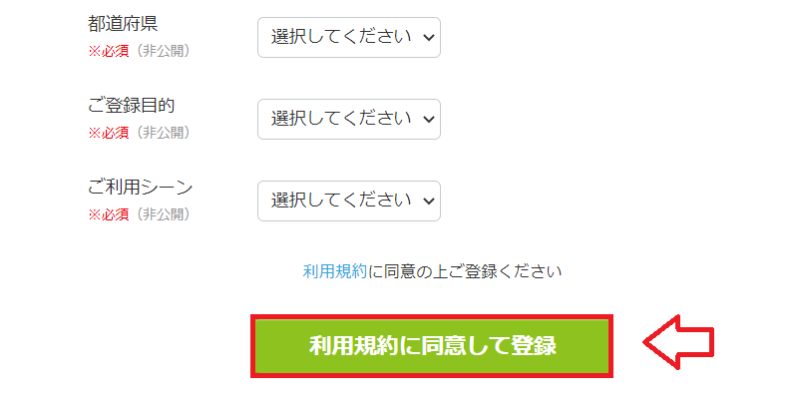
仮登録が完了です。
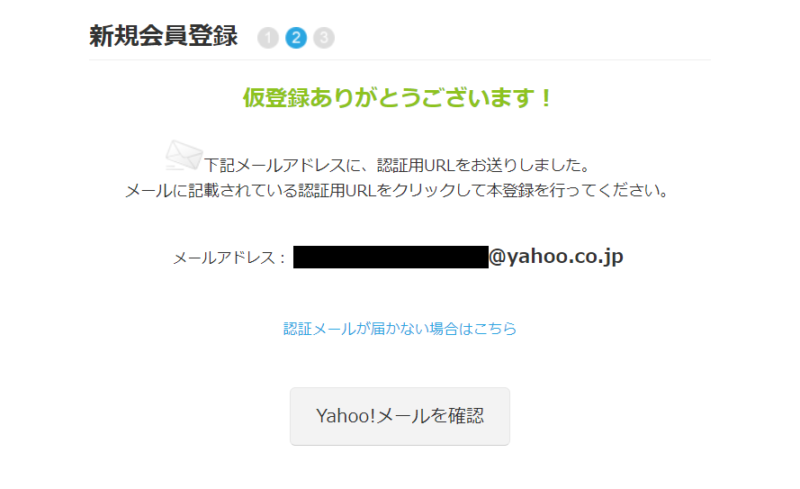
登録したメールアドレスにメールが届いているのでメール内のURLをクリック。
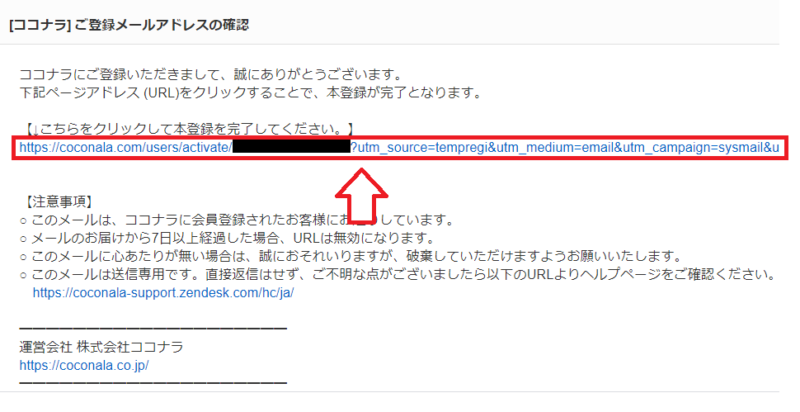
これでメール認証ができるのでココナラの本登録は完了です。
無料の会員登録後にクーポンがもらえることがあるので、ココナラからのメールはチェックしておいてください。

ココナラでのサービス(商品)購入の流れと手順
まずはココナラでサービスを検索していきます。
検索窓から購入したいサービスを検索。
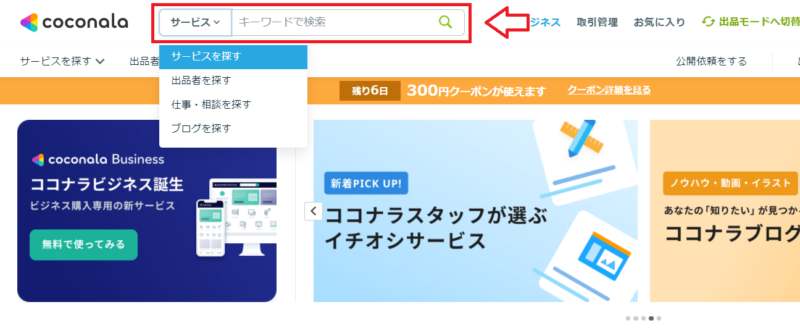
欲しい商品を見つけたら「購入画面に進む」をクリック。
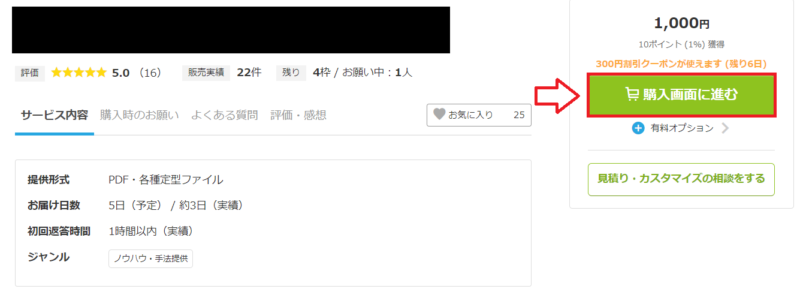
支払い方法を選択して「確認する」をクリック。今回は「ココナラコイン」を利用します。
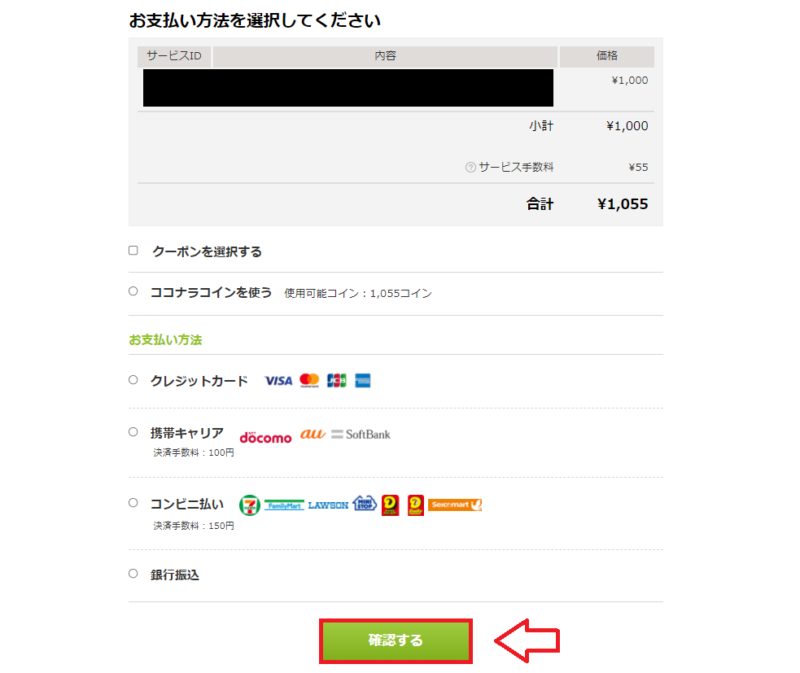
確認画面になるので間違いなければ「確定する」をクリック。
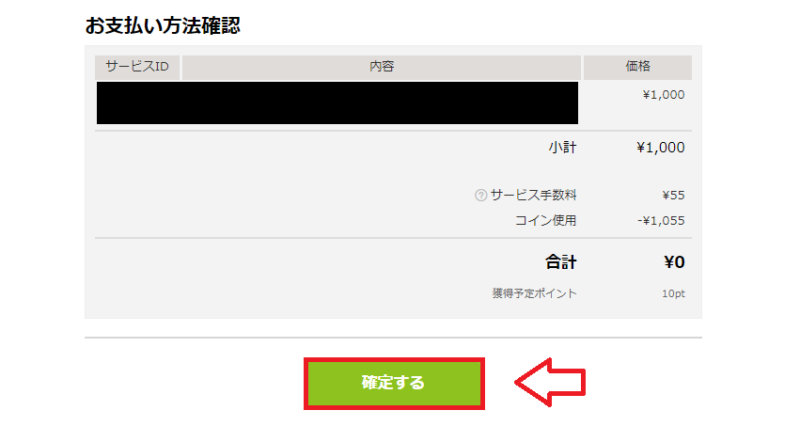
購入後に「トークルーム」と呼ばれる非公開の掲示板で購入者と納品までやり取りできます。
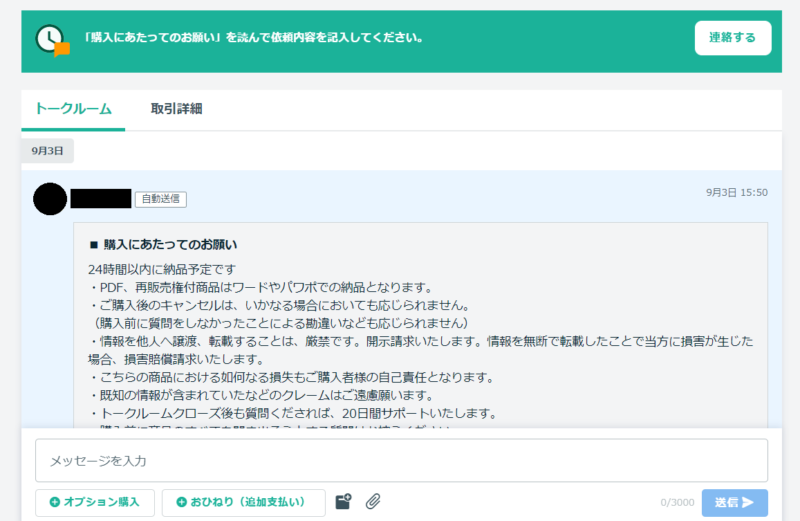
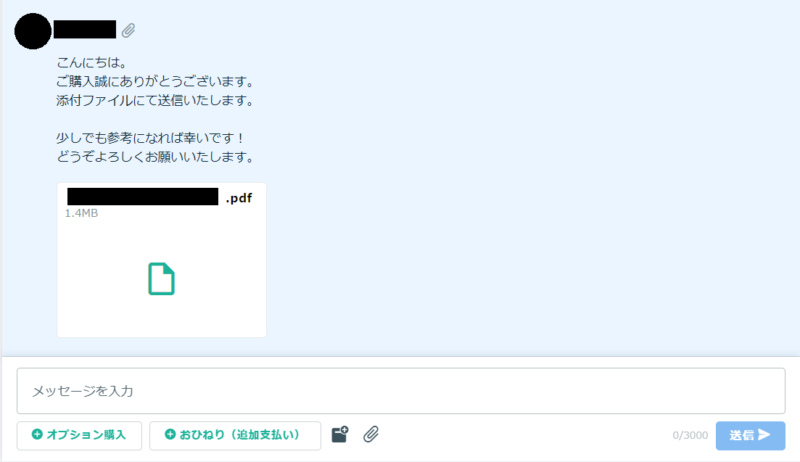
最終的に出品者側から「正式な納品」が送信されますので問題なければ「承諾」をクリックしてやり取りをクローズできます。
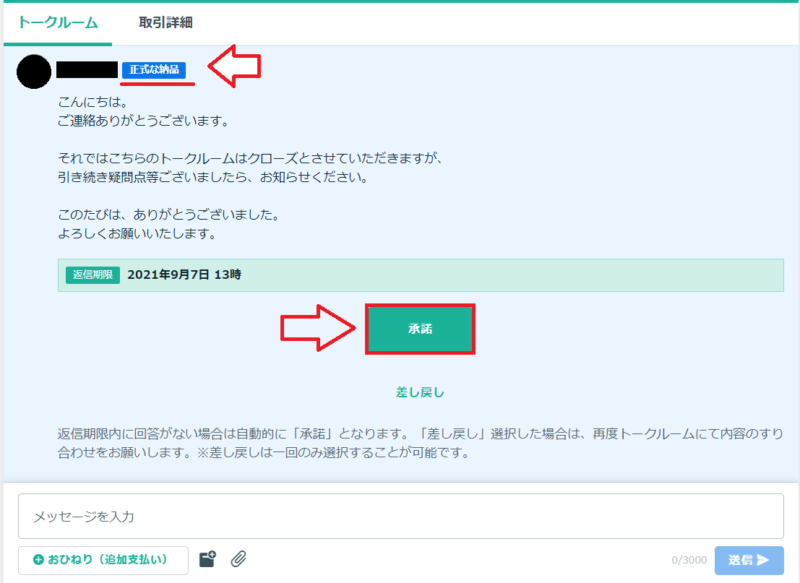
承諾の確認画面が表示されます。
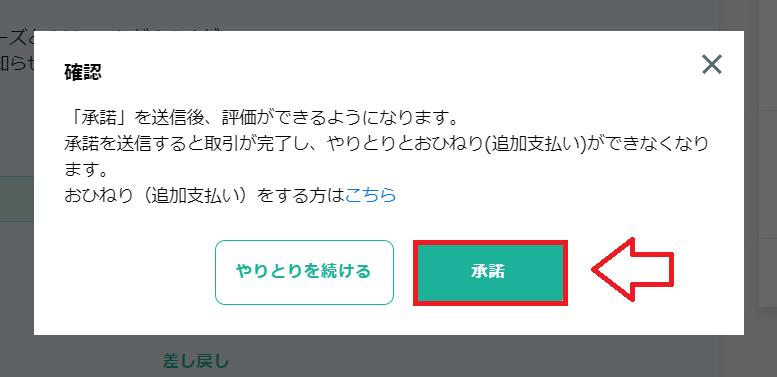
承諾が完了すると、やり取りがクローズされて、出品者の評価を入力することができます。
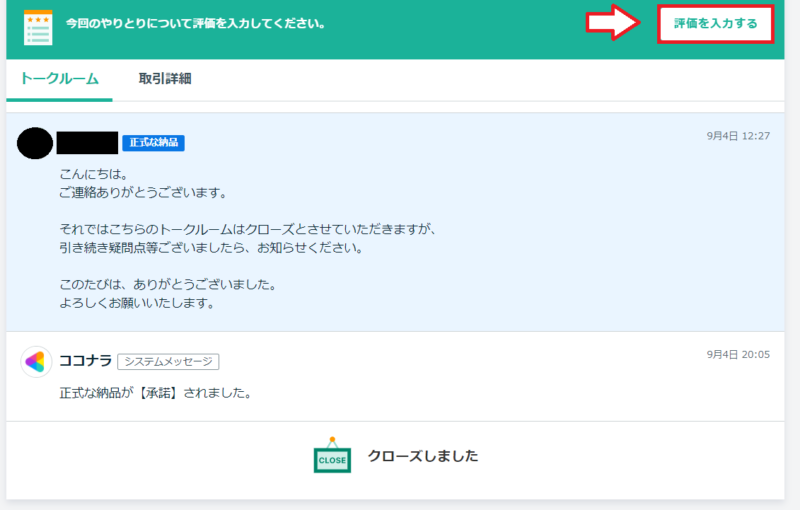
出品者の評価を入力して送信。
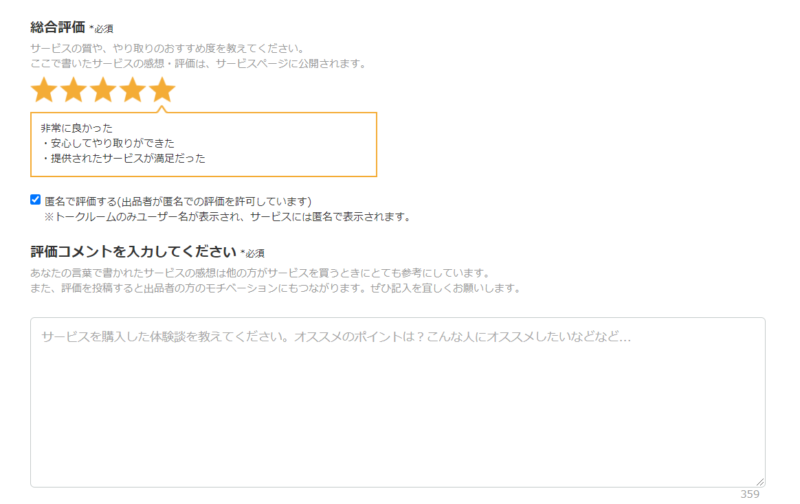
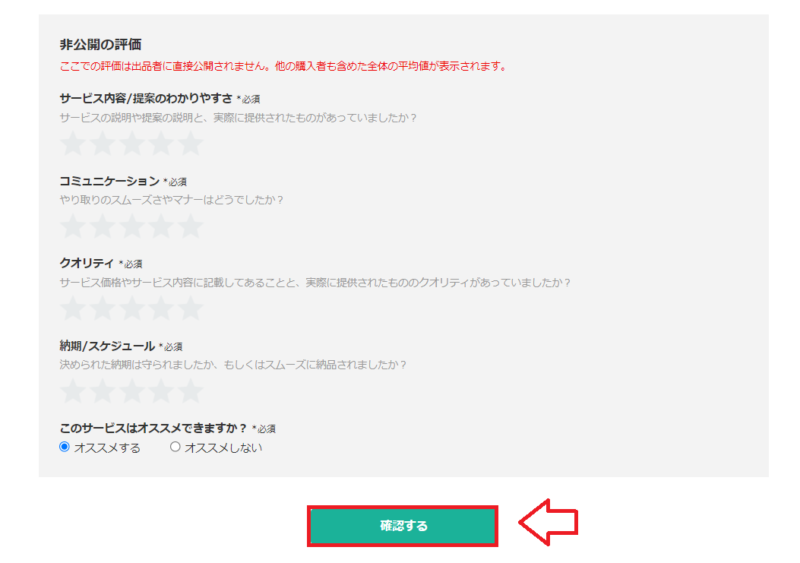
以上でサービスの購入は完了です。
■ココナラ
⇒https://coconala.com/![]()
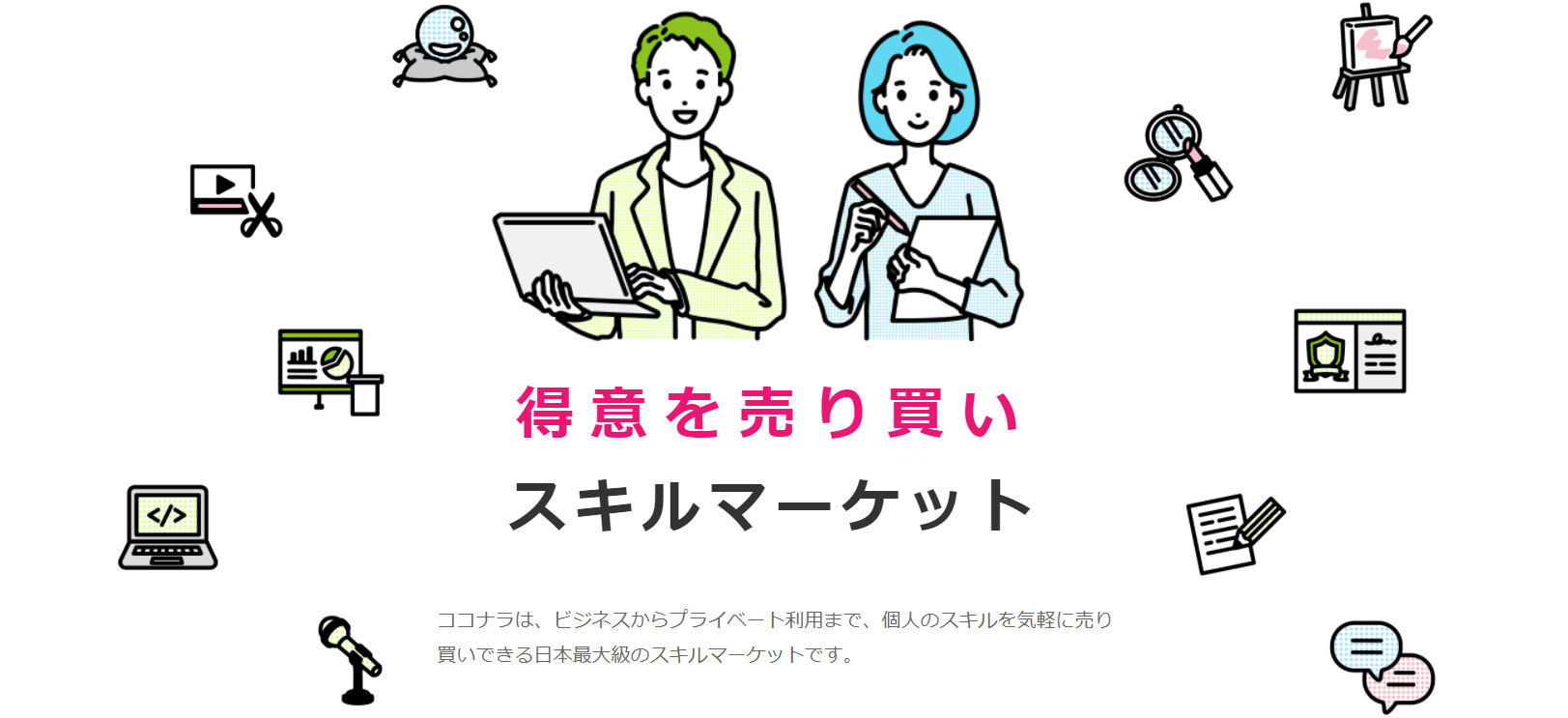
コメント